Ecosistemul închis e una dintre funcțiile majore ce reprezintă un uriaș avantaj. Însă uneori, acesta poate prezenta și anumite dezavantaje. Dacă faci parte dintr-un ecosistem, simți că te afli în locul perfect. Cu toate astea, dacă ești în afara lui, e posibil să afli că cooperarea cu un iPhone sau Mac e puțin greoaie. Însă acum ai ocazia de a distribui albume întregi din iCloud cu utilizatori ce nu folosesc acest serviciu.
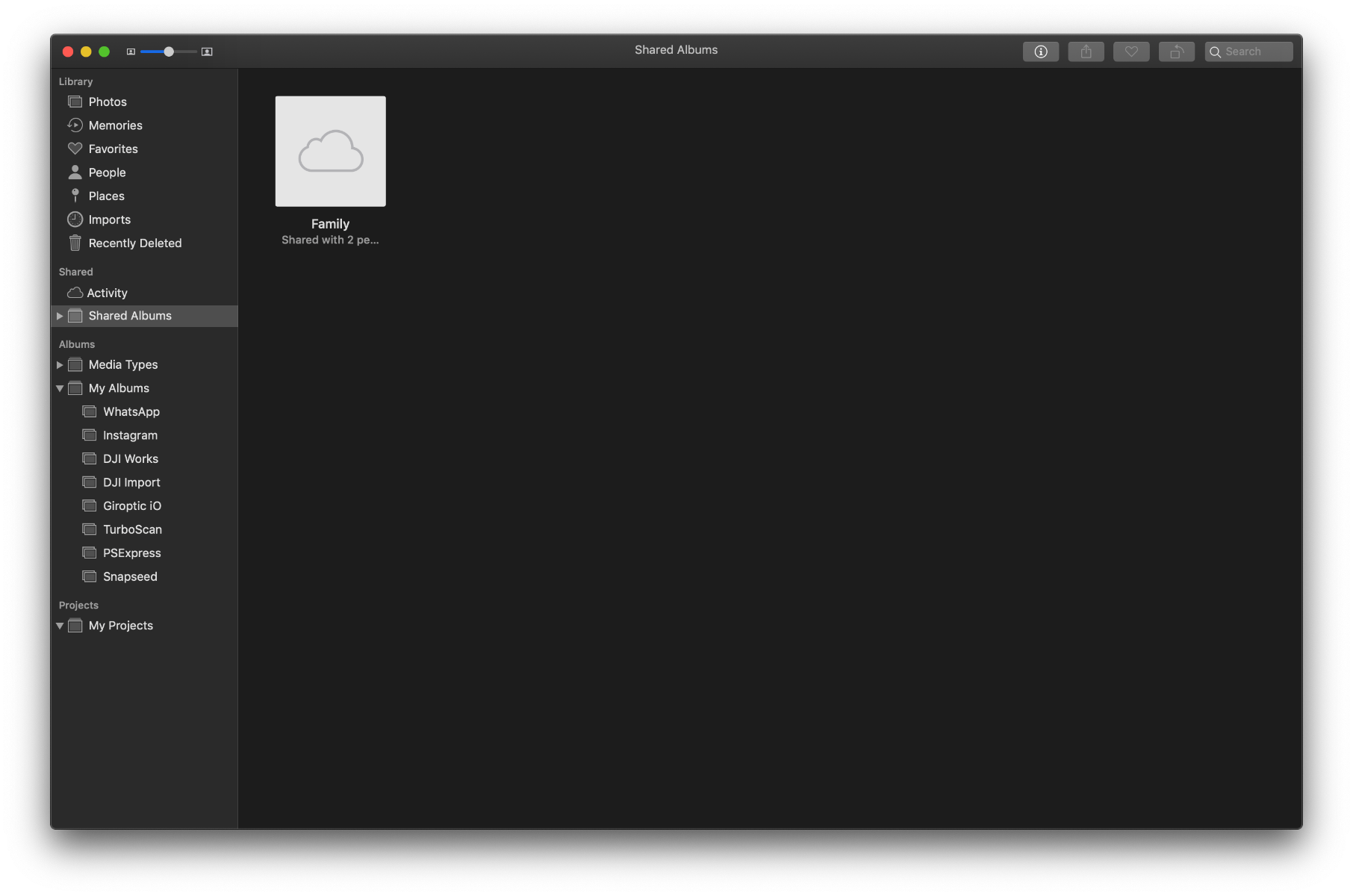
Cu iOS 12 și macOS Mojave, Apple a îmbunătățit considerabil iCloud permițând utilizatorilor să genereze link-uri de descărcare pentru a distribui direct fotografii către persoanele care nu utilizează iPhone sau Mac. Poți crea un link ce va expira în 30 de zile, sau pe care îl poți dezactiva din proprie inițiativă, mai devreme.
Întâi de toate, trebuie să verifici dacă sincronizarea iCloud a fotografiilor este activată:
- Accesează Settings
- Alege propriul profil și accesează meniul iCloud
- În Photos, activează iCloud Photos și Shared Albums
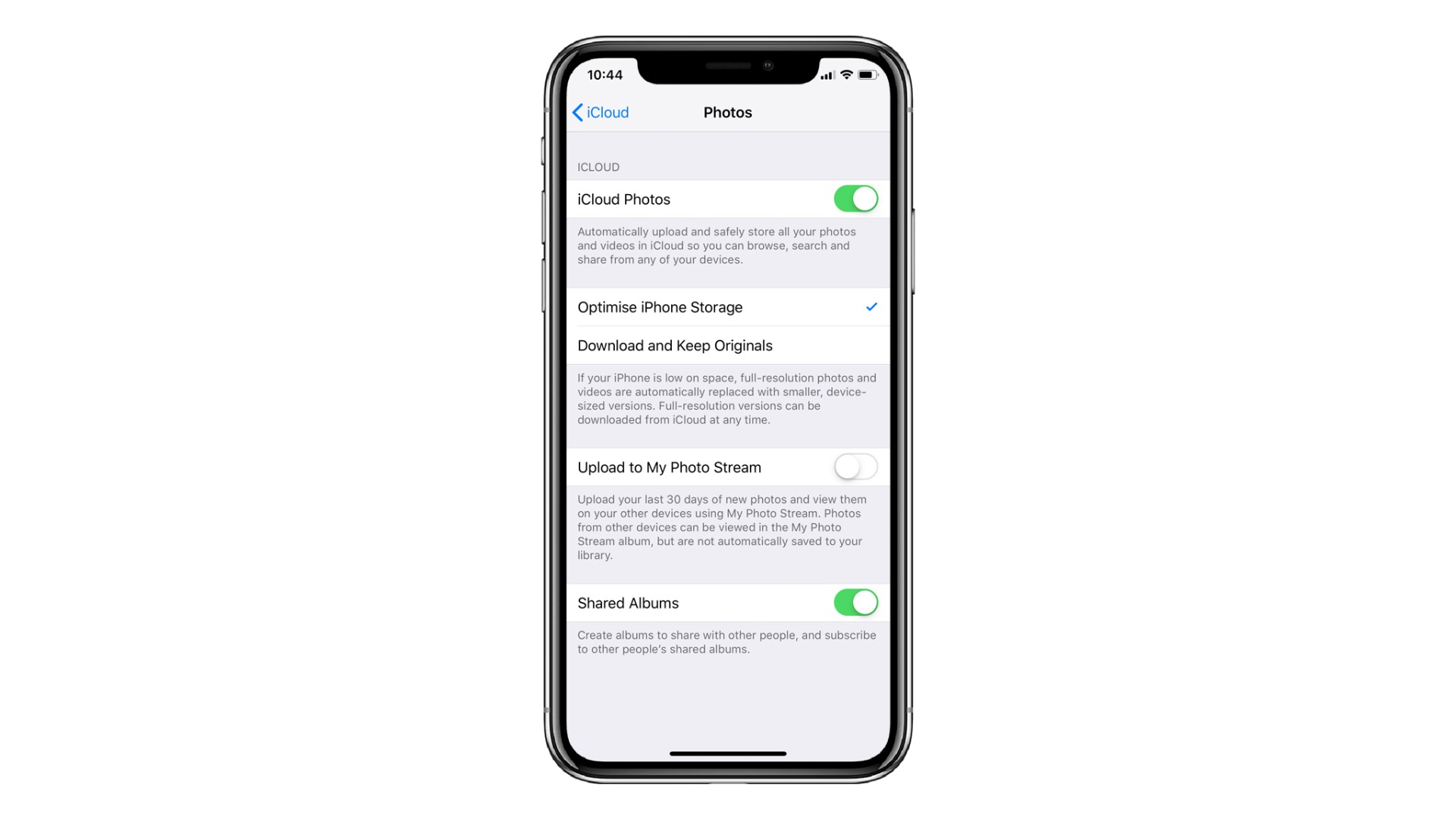
Pentru a distribui:
- Lansează aplicația Photos pe iPhone sau iPad
- Selectează fotografia pentru care dorești să creezi un link. Dacă vrei să faci link pentru mai multe fotografii, alege Select din colțul dreapta-sus și selectează fotografiile pe care vrei să le incluzi.
- Apoi selectează butonul Share Sheet din colțul stânga-jos al ecranului.
- Selectează butonul Copy Link din rândul al treilea al meniului Share Sheet.
- Așteaptă câteva momente până ce iCloud pregătește link-ul.
- Lansează aplicația sau serviciul prin care vrei să distribui link-ul. Pentru exemplul nostru, vom utiliza aplicația Messages.
- Selectează și ține cu degetul apăsat în câmpul de text pentru mesaje.
- Alege Paste.
- Trimite mesajul pentru a distribui link-ul.
Dacă distribui link-ul prin Messages, iar destinatarul utilizează un dispozitiv iOS, va vedea iconițe ce pot fi selectate cu imaginea/imaginile trimise. Dacă utilizează un dispozitiv Android, va primi doar link-ul.
Când se selectează iconița sau link-ul URL, destinatarul va fi dus pe o pagină iCloud.com similară cu cea de deasupra, cu o imagine de preview, numele autorului, titlul imaginii, data de expirare și opțiunea de a descărca fotografia sau de a o adăuga într-o librărie existentă Apple Photos. Dacă au fost distribuite mai multe fotografii, destinatarul poate selecta ce imagini dorește să adauge sau să descarce.
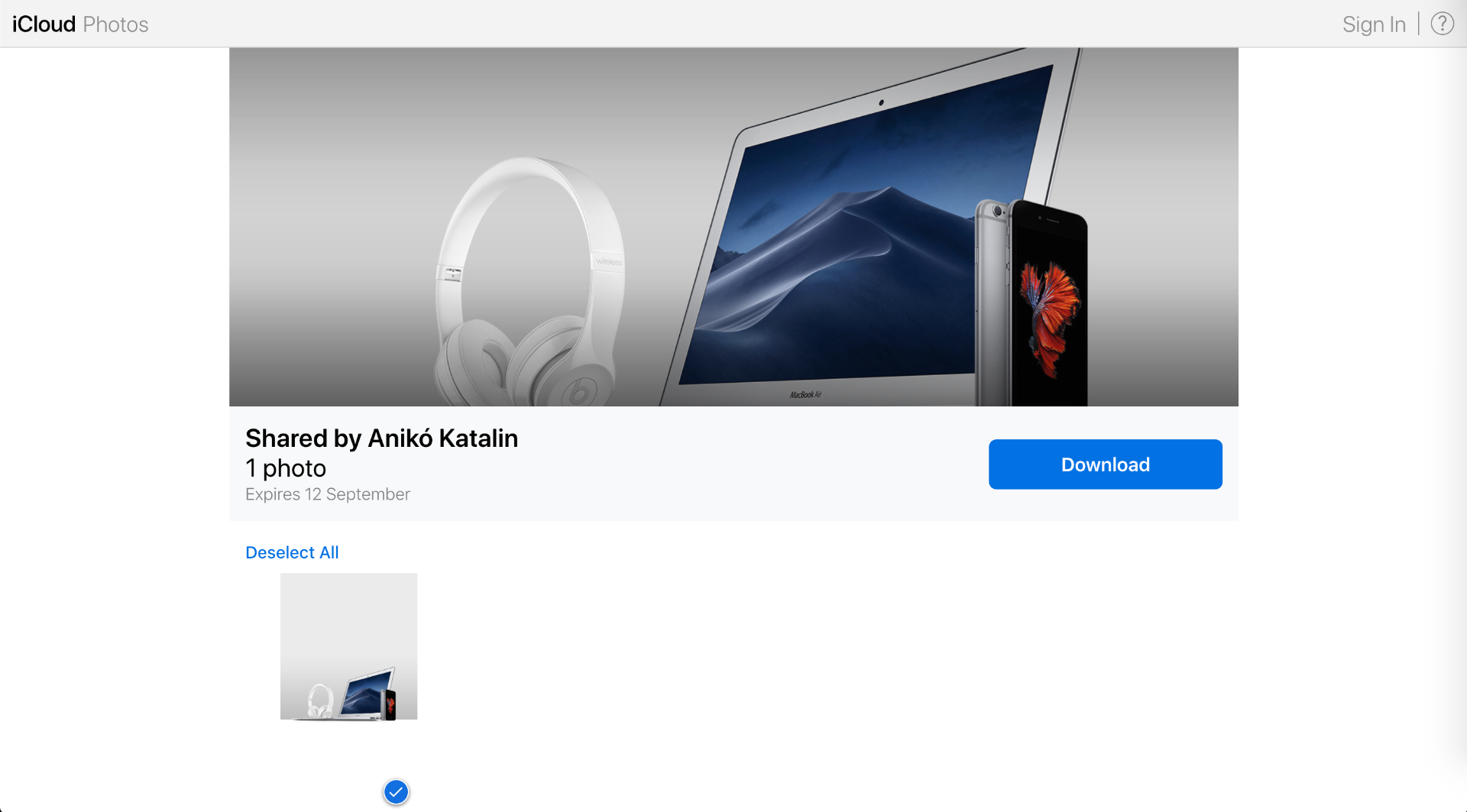
Pentru a distribui din nou același link în răstimpul de 30 de zile, sau pentru a opri cu totul partajarea fotografiilor, lansează aplicația Photos și accesează tab-ul For You. Aici vei găsi secțiunea Recently Shared.
Selectează fotografia pe care ai distribuit-o și alege butonul cu buline albastre din colțul dreapta-sus a ecranului. Aici vei vedea două opțiuni: Copy Link și Stop Sharing.




